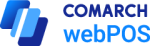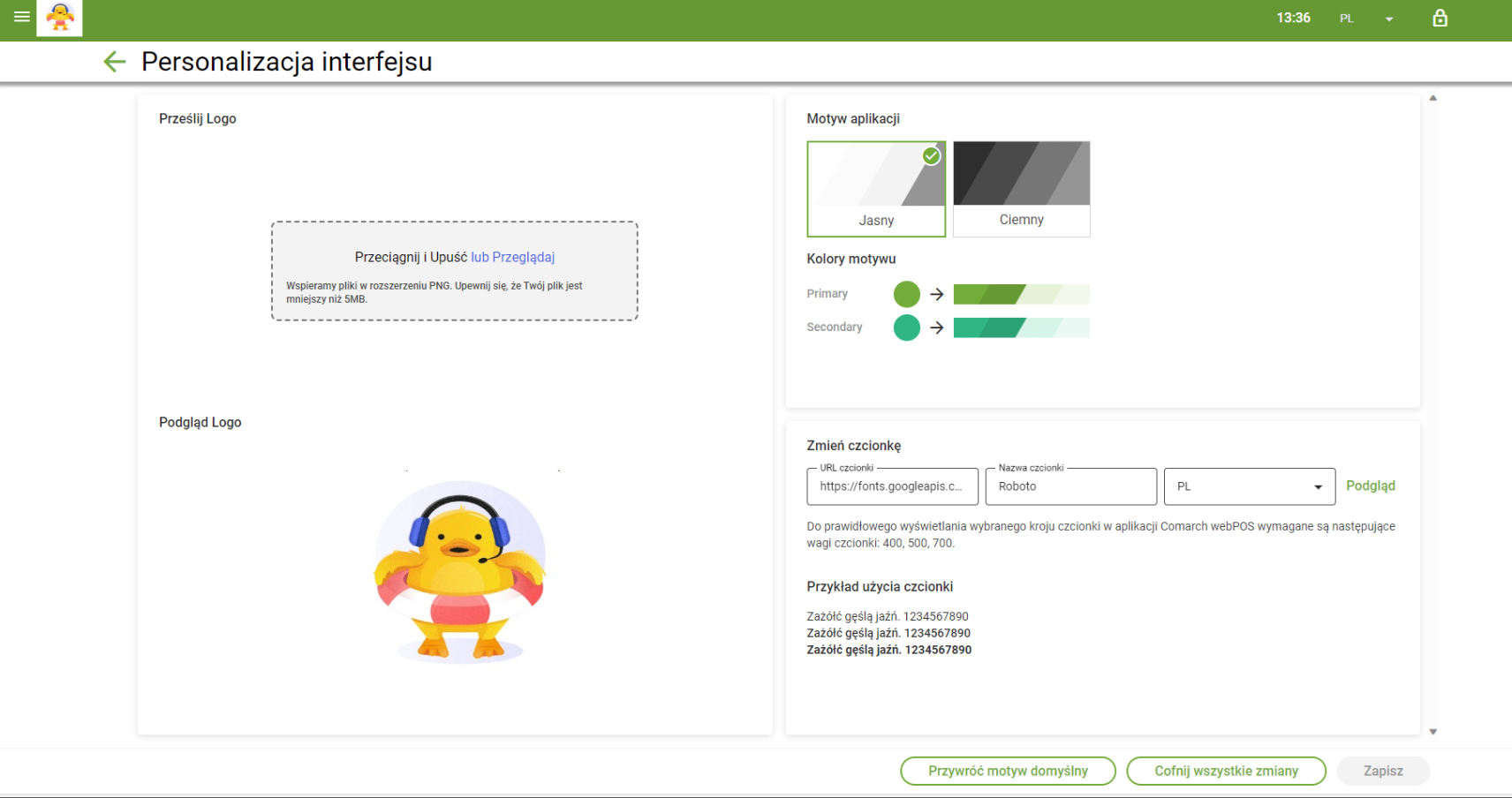Konfiguracja motywu
W celu personalizacji interfejsu należy przejść do kafla [Konfiguracja motywu] w menu bocznym
![Kafel [Konfiguracja motywu]](https://pomoc.comarch.pl/webpos/enterprise/wp-content/uploads/2024/12/Kafel-Konfiguracja-motywu.png)
- Kolor motywu (rozdzielenie na tryb jasny i ciemny)
- Kolor tła
- Styl czcionki motywu
- Logo
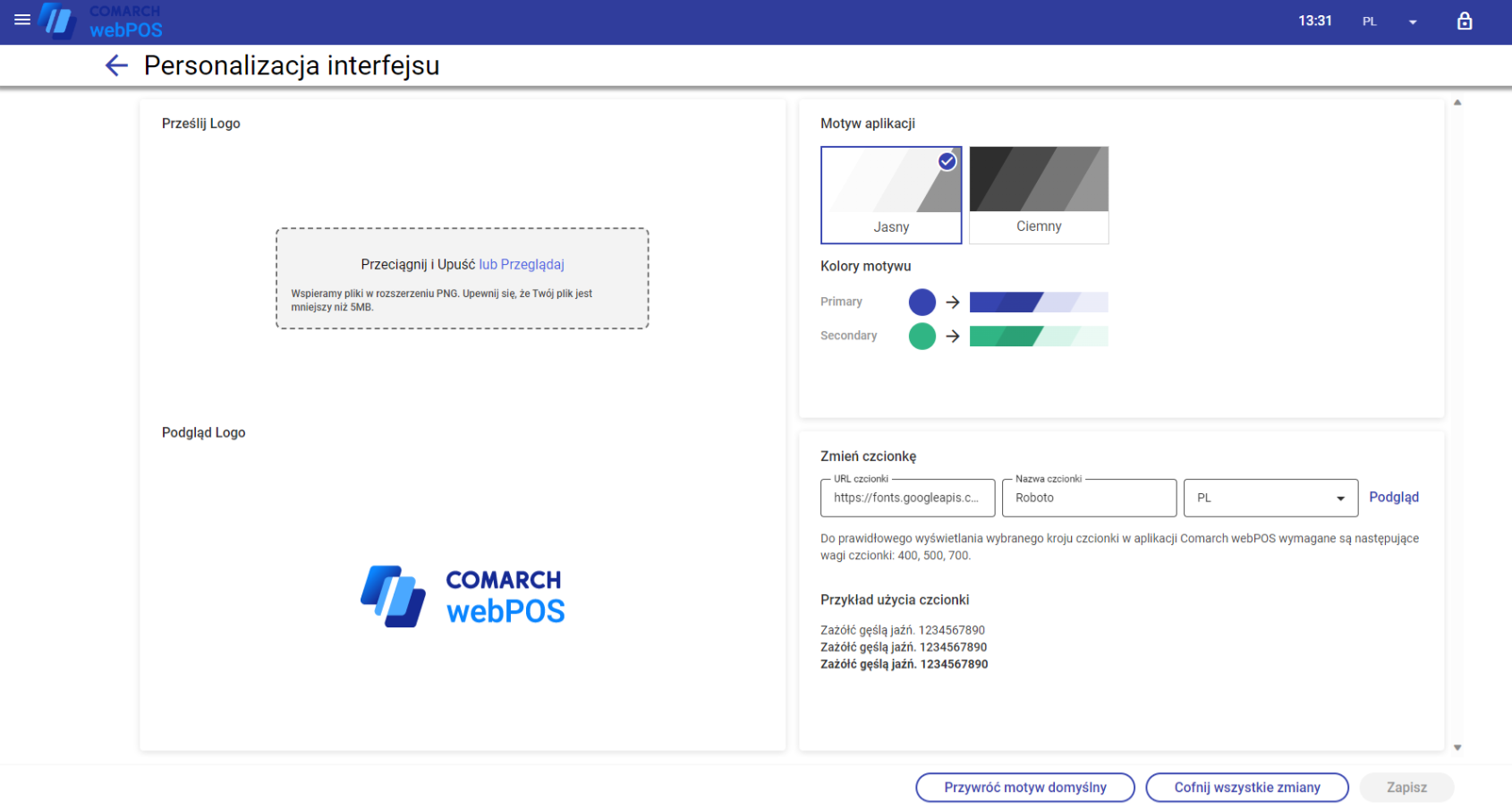
W oknie dostępne są przyciski:
- [Przywróć motyw domyślny] – przywraca domyślny motyw
- [Cofnij wszystkie zmiany] – cofa nowo dodane zmiany w interfejsie
- [Zapisz] – umożliwia zapisanie wprowadzonych zmian w interfejsie
Przykład
Dział marketing w firmie XYZ postanowił zmienić kolor, czcionkę oraz logo interfejsu. W tym celu użytkownik z poziomu bocznego menu → [Konfiguracja motywu]:
- Zmienia kolor motywu: Primary – Pistachio
- Zmienia czcionkę motywu: Nazwa czcionki – Roboto
- Zmienia logo dodając plik z komputera